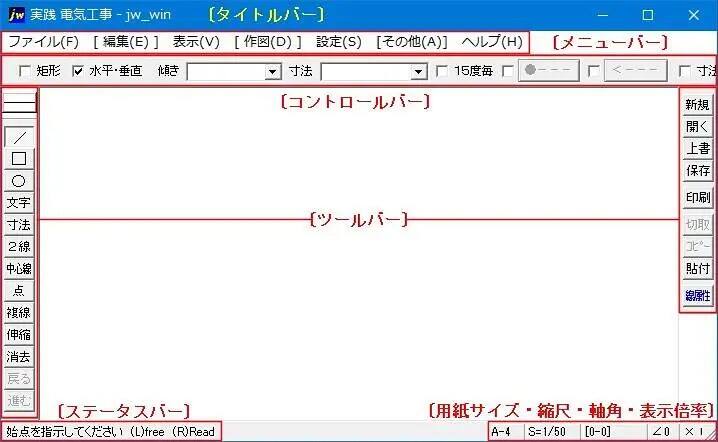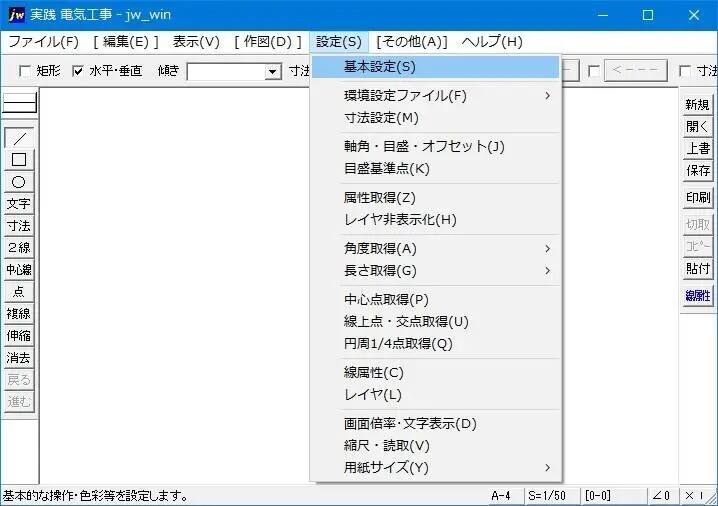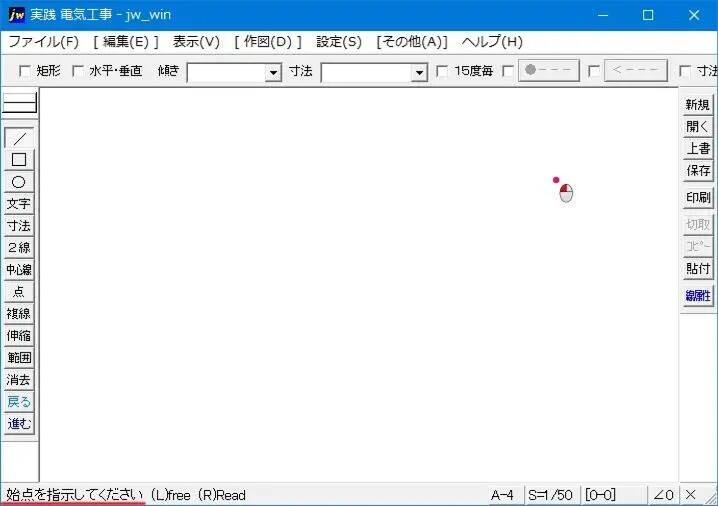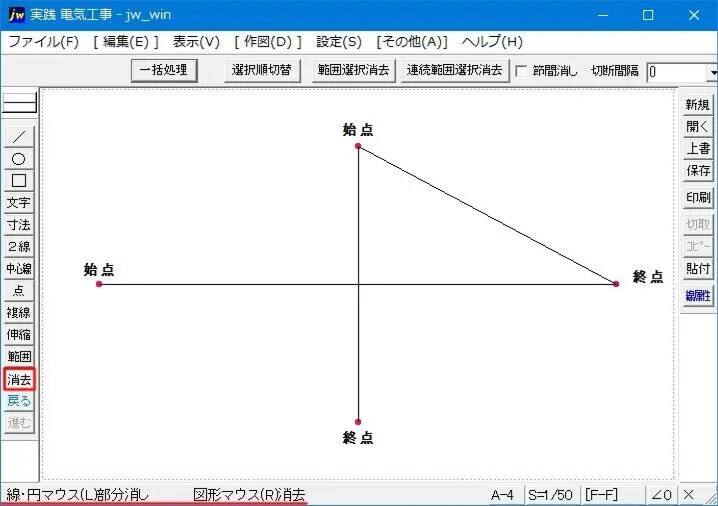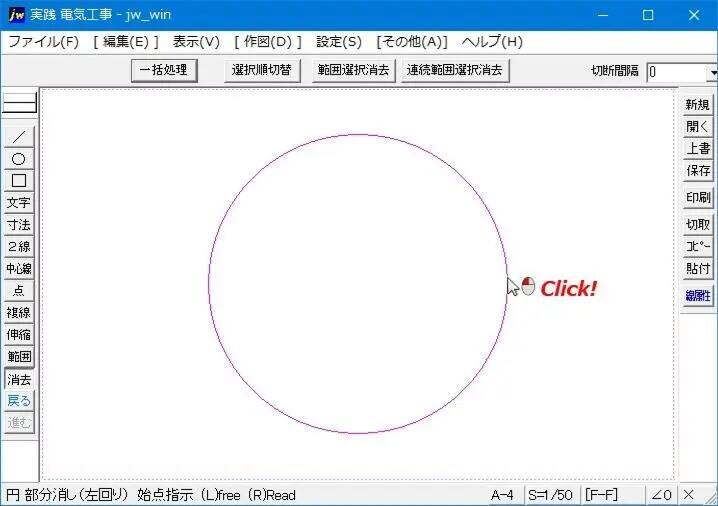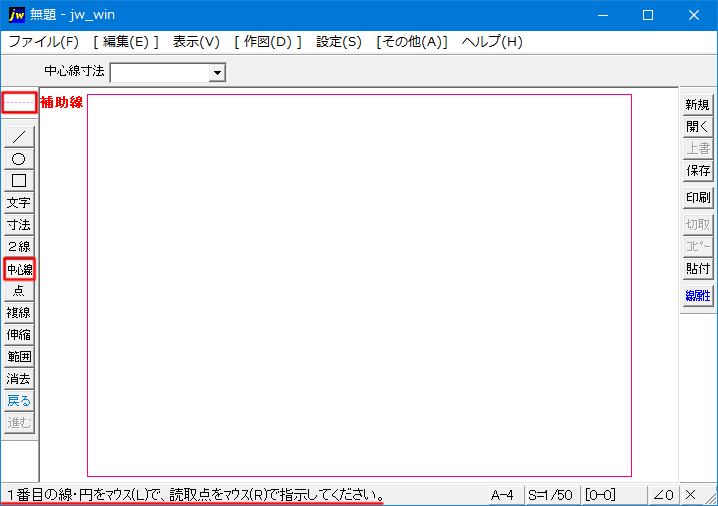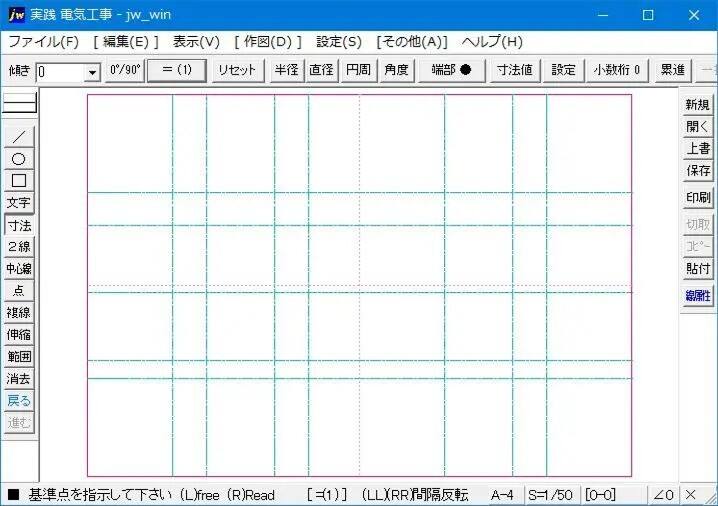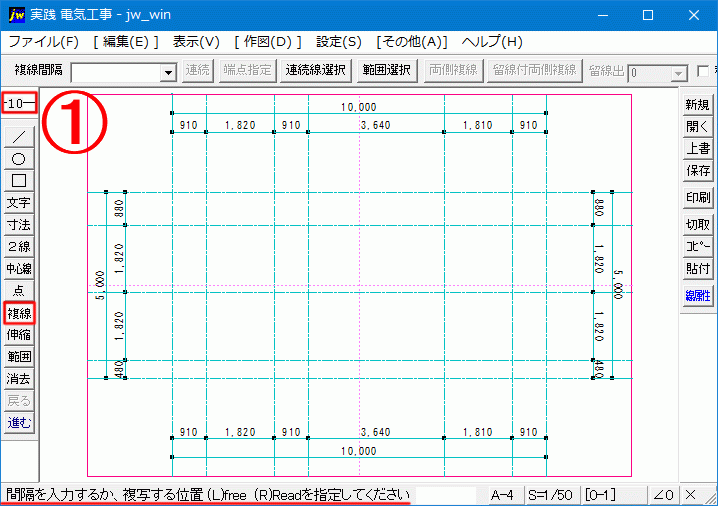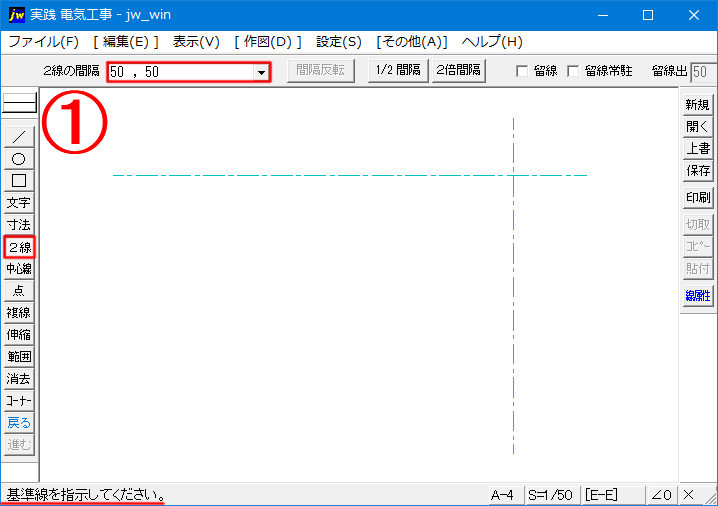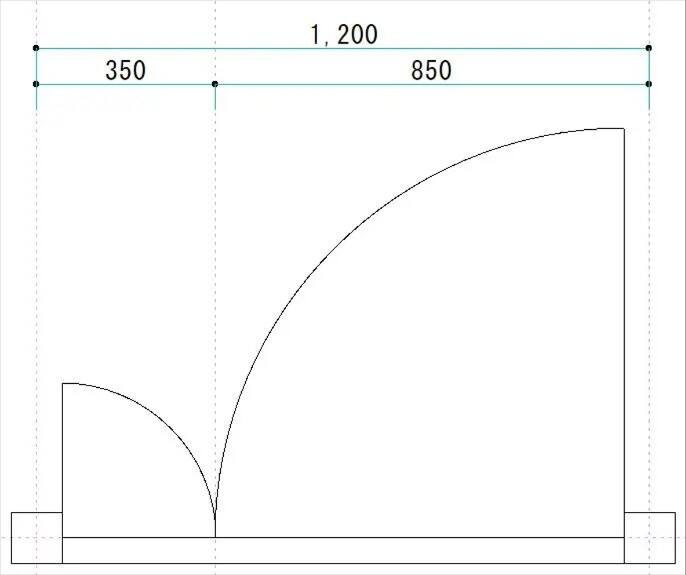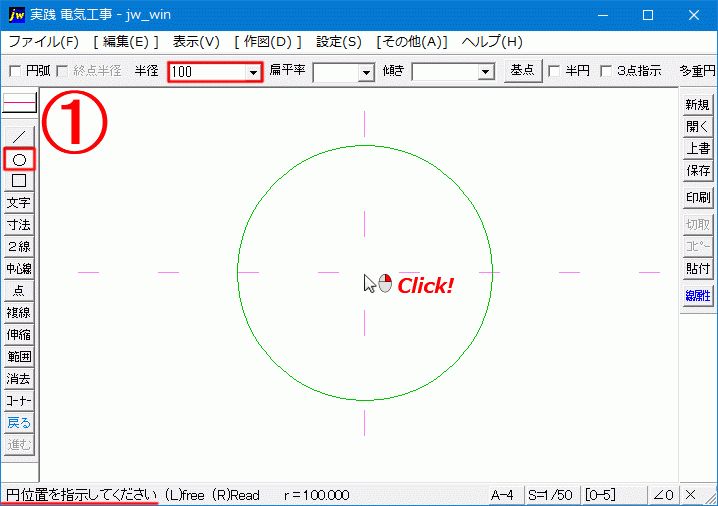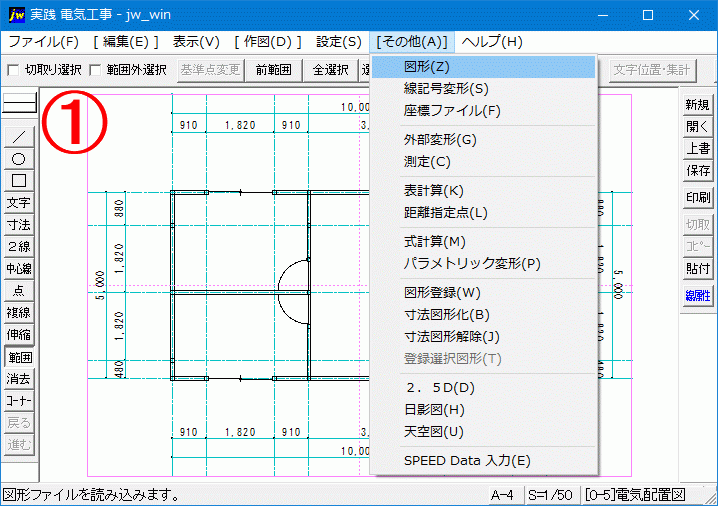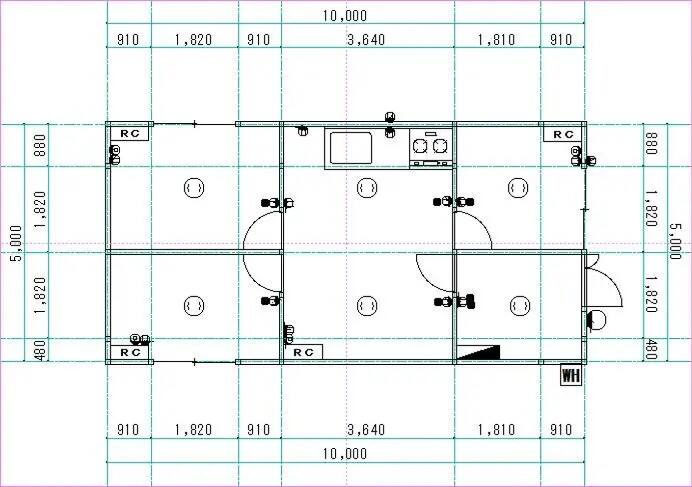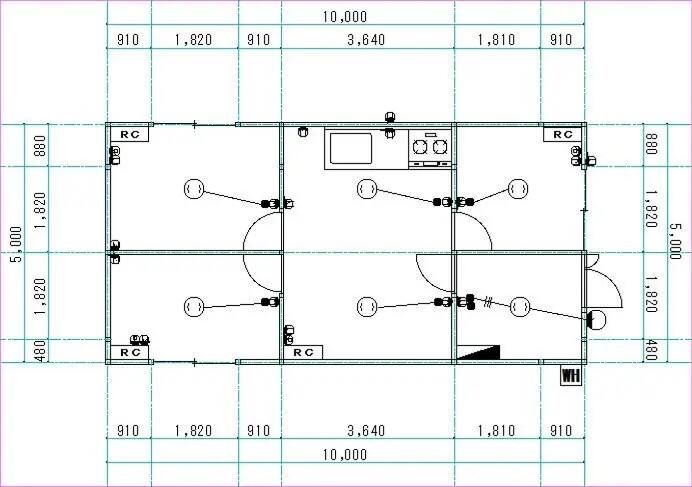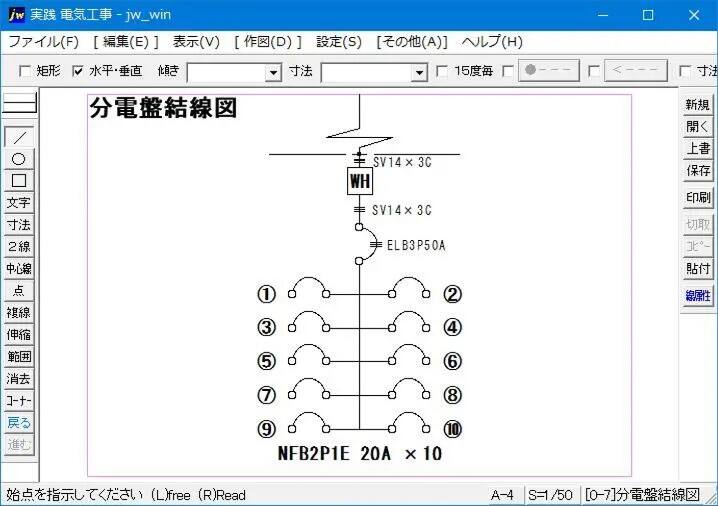電気図面作成のためのJw_cadの入手先からインストールまでを紹介しています。
まずはこちらで、Jw_cadを入手してください。
Jw_cadで不用な線を消去する使い方 (2
前項の続きになりますが、図面作成の中での消去を適切に使うことはとても大切なので、完ぺきにマスターしていただきたいと思います。
前回は、三角形を残す消去の方法を紹介しましたが、今回は不用線自体を消去してしまう方法を紹介したいと思います。
今回の方法の方が簡単で瞬きをしている間に終わってしまうので、目を離さずにしっかり確認してください。
Jw_cadで不用線を消去
前項で紹介した消去法より今回のほうが簡単です。
でも、図形をきれいに残すという点では、?ですけど・・・
それでは、早速見ていきましょう。
下の画像が、前回使った基の画像です。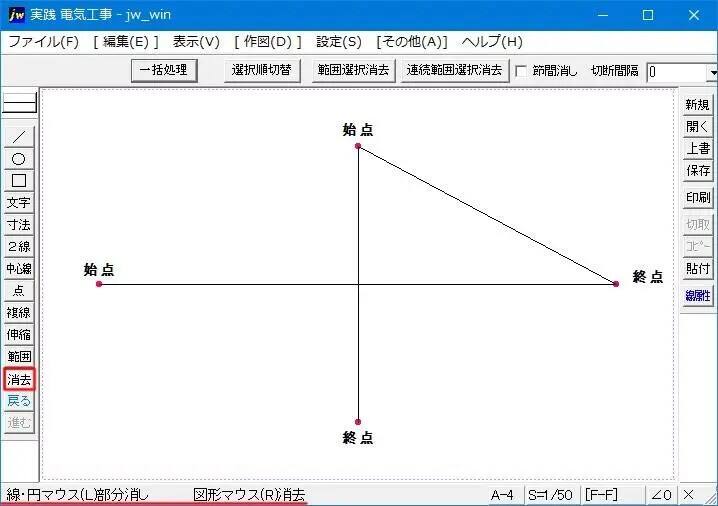
前回は部分的に消去しましたが、今回は線そのものを一発消去します。
あまりにも簡単すぎますので瞬きしてる間に作業は終わってしまうので注意してください。
それでは、はじめます。
上の画像の垂直線を消してみましょう。
まずは前回同様、左ツールバーの下のほうに赤枠で囲んだ『消去』と書かれたコマンドを クリックして図形消去の準備をしてください。
クリックして図形消去の準備をしてください。
出来たら、ポインターを垂直線の上にもっていき、 クリック!
クリック!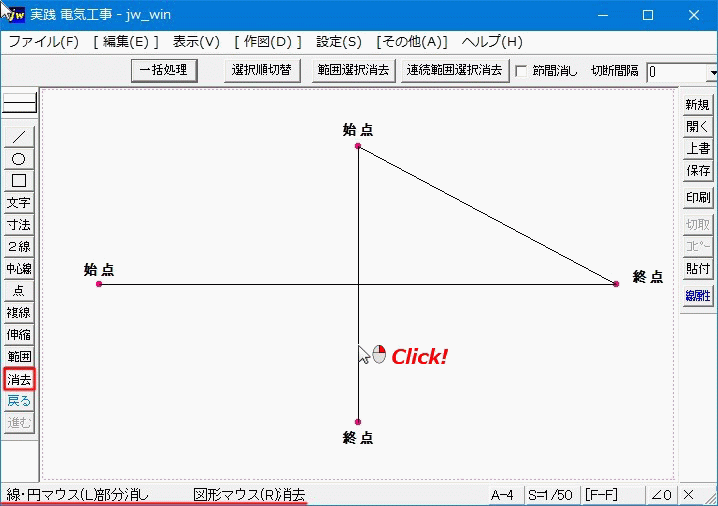
アッ!と いう間に、垂直線が消えてしまいました。
この方法は、本当にいらない線を消去する時に使うと便利ですが、一部でも残したいところがある場合はNGです。
次は、円を消してみたいと思います。
円を消去するのには、ちょっとしたルールがあるので、確認してください。
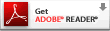
PDF形式ファイルを見るには、Adobe Acrobat Readeが必要。
取得していない方は、上記アイコンをクリックし、ダウンロード(無償)してください。